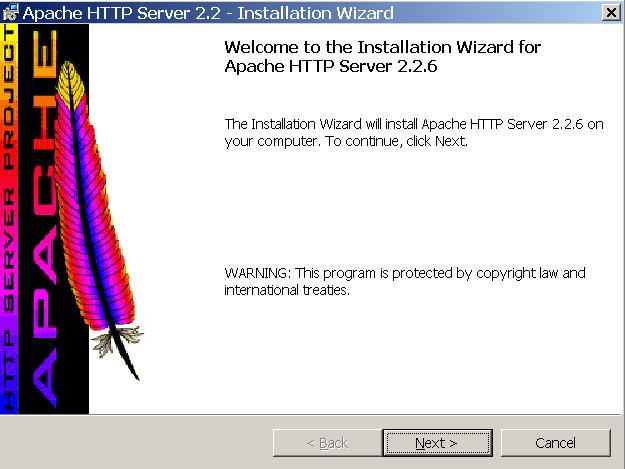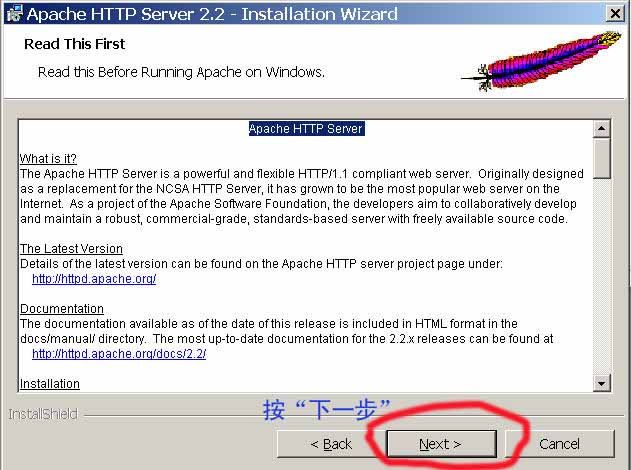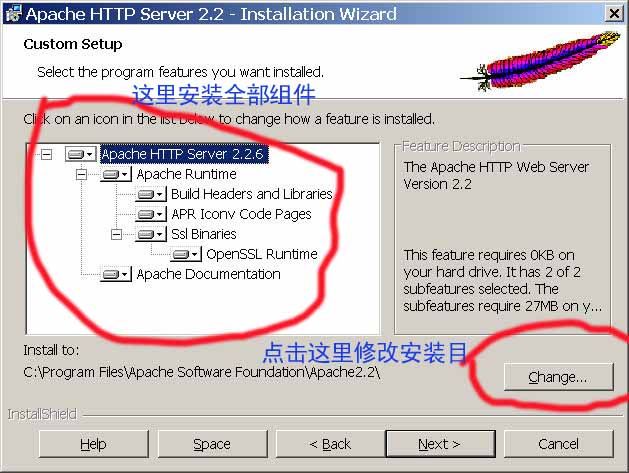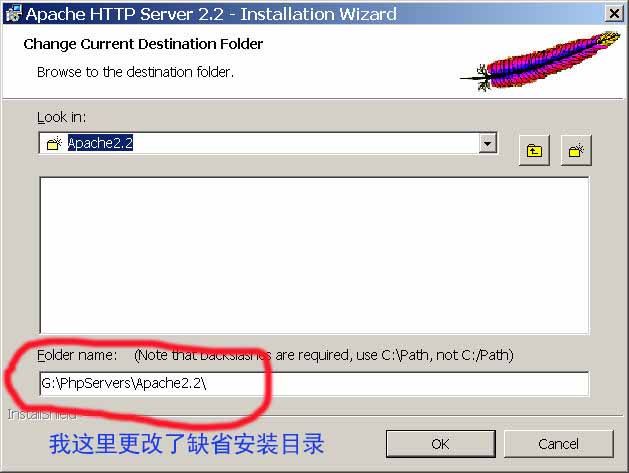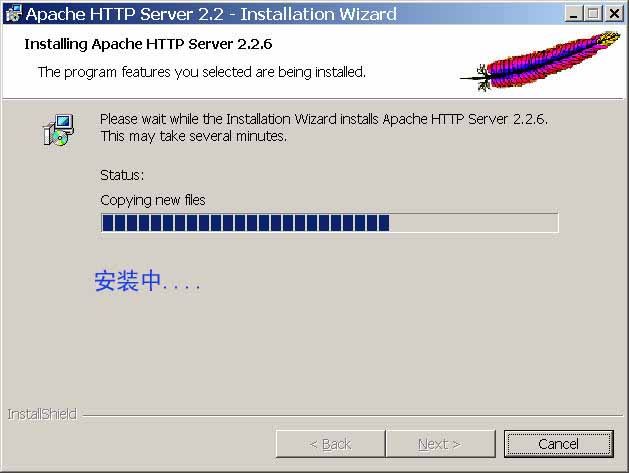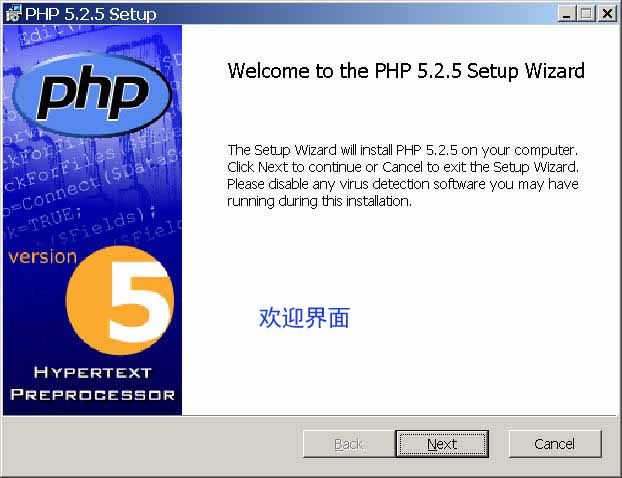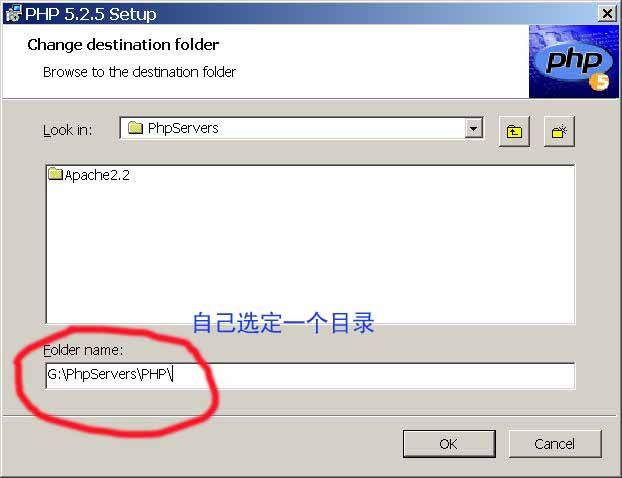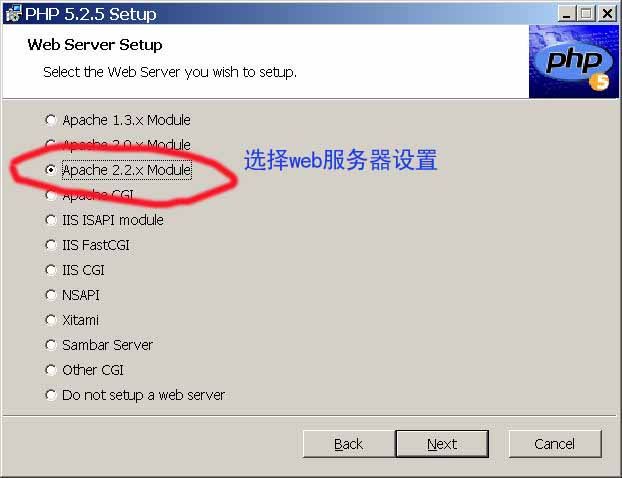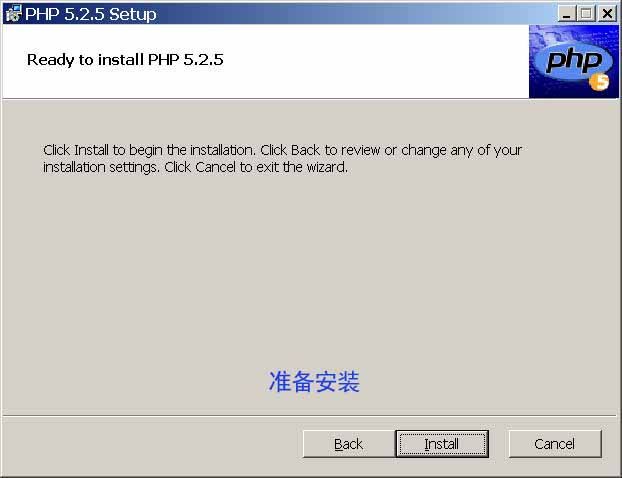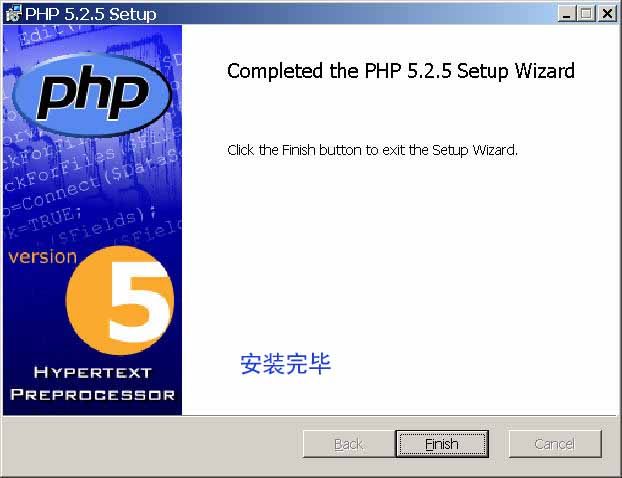我是第一次在xp下配置php
在网上找了很多资料,按照上面的一步步配,总会在半路出现一些问题,
以下是我综合几个网友的资料配置成功的步骤:
apache_2.2.6-win32-x86-no_ssl.msi http://apache.mirror.phpchina.com/httpd/binaries/win32/apache_2.2.6-win32-x86-openssl-0.9.8e.msi
php-5.2.5-win32-installer.msi
http://cn2.php.net/distributions/php-5.2.5-win32-installer.msi
PHP 5.2.5 zip package
http://cn.php.net/get/php-5.2.5-Win32.zip/from/cn2.php.net/mirror (这里面有需要的dll文件)
mysql-5.0.22-win32_Setup.exe
http://www.mysql.com/
开始安装
一、安装Apache2.2.6
1 运行安装程序 图1
2 下一步,图2 安装协议
3 下一步,图3 Apache HTTP Server的一些说明
4 下一步,图4 填写服务信息
Network Domain 域名 ,这里填写 localhostServer Name 服务器名,这里填写 localhost
Administrator‘s Email Address 管理员邮箱
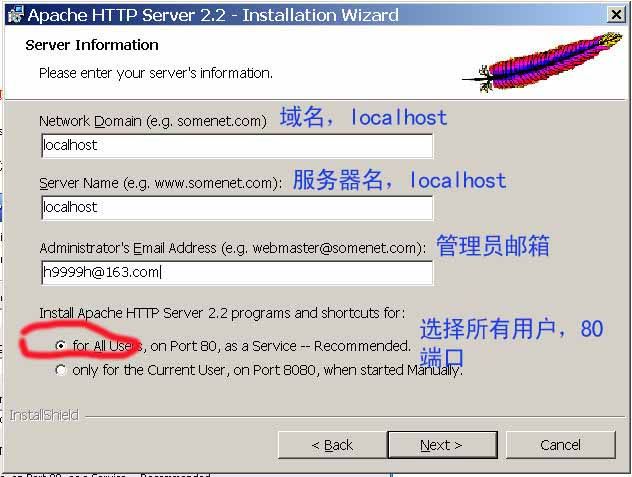
5 安装类型
选择自定义安装 Custom,图5
6 自定义安装设置,图6
修改安装目录,这里我把目录修改到F:\Apache2\图7
7 安装确认,图8
8 开始安装,图9
安装最后会出现几个命令行窗口。
9 安装完毕,图10
10 右下角出现图标,图11
11 双击显示服务器监控信息,图12
12 测试,图13
在浏览器地址栏输入 http://localhost,回车显示 “It works!”。
如图,表示安装成功了!
这样 Apache就安装完毕了。
二、安装PHP5.2.5
1 拷贝需要的组件
解压php-5.2.5-Win32.zip到“G:/PHPTemp”。这里主要是拷贝一些以后需要的组件。
2 运行安装程序php-5.2.5-win32-installer.msi
3 接受 安装协议
4 选择安装目录,
选定目录.我设置的是F:\php\
5 选择服务器设置
6 选择Apache配置文件目录,按我之前的配置,这里我选的是F:\Apache2\
7 安装设置
8 准备安装
9 安装完毕
10 从G:/PHPTemp拷贝libmysql.dll及ext文件夹到F:/PHP
并在F:/PHP/php.ini中修改成
;;;;;;;;;;;;;;;;;;;;;;
; Dynamic Extensions ;
;;;;;;;;;;;;;;;;;;;;;;
;
; If you wish to have an extension loaded automatically, use the following
; syntax:
;
; extension=modulename.extension
;
; For example, on Windows:
;
; extension=msql.dll
extension=php_mysql.dll
extension=php_mysqli.dll
;
; ... or under UNIX:
将F:/PHP/php.ini文件拷贝到C:\WINDOWS目录下
将F:/PHP/libmysql.dll文件拷贝到 C:\WINDOWS\system32目录下
将F:/PHP/ext/php_mysql.dll 文件拷贝到 C:\WINDOWS\system32目录下
将F:/PHP/ext/php_mysqli.dll文件拷贝到 C:\WINDOWS\system32目录下
11 对Apache进行设置
在F:\下建立phpweb子目录,即“F:/phpweb”目录。
修改目录F:\Apache2\conf下的文件“ httpd.conf”。
搜索DocumentRoot "F:/Apache2/htdocs"把冒号中的F:/Apache2/htdocs,替换成“F:/phpweb";
搜索<Directory "F:/Apache2/htdocs"> 把冒号中的F:/Apache2/htdocs,替换成“F:/phpweb";
上面这两行可以不改,那么以后添加的论坛程序就要放在f:/Apache2/htdocs下面,就是以这个目录作为根目录。改的目的就是不想把所有网站程序都放在Apache的目录下面。
搜索DirectoryIndex index.html 增加为DirectoryIndex index.html index.php
上面这句为了能够运行缺省的页面,这里增加了 index.php作为缺省页面。
修改完毕,保存,并重新启动Apache服务器,也许会启动不成功,这时要不按Ctrl+Alt+Del删除Apache相关程序,要不重新启动计算机。
12 测试
在“f:/phpweb”目录中,创建文件 test.php
在浏览器地址栏中输入 http://localhost/test.php,显示如下,
Hello World
那么你安装Apache和PHP成功了。